スタートアップ企業や創業したばかりの企業が資金調達する際に、投資家に説明するためによく使われる「事業説明ピッチ資料」。
投資家に伝えたい情報を端的に、漏れなく伝えられるという利点があります。
しかし、事業説明ピッチ資料をゼロから作るのは大変です。そこでこの記事では、事業説明に必要な項目を含んだピッチ資料のテンプレートを紹介します。
事業説明ピッチ資料のテンプレート
まずは事業説明ピッチ資料のテンプレートをダウンロードしましょう。ダウンロードした事業説明ピッチ資料と照らしあわせながら項目について解説します。
Keynoteとパワーポイントのどちらのテンプレートもご用意しています。
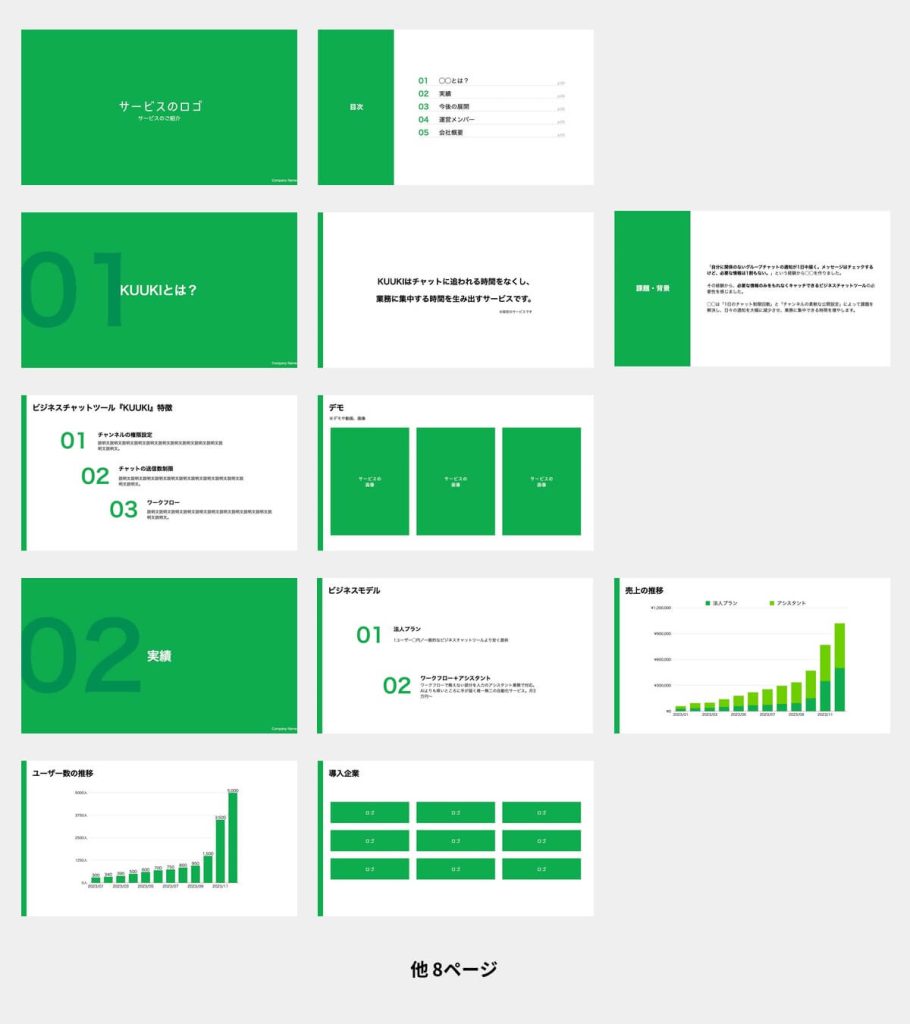
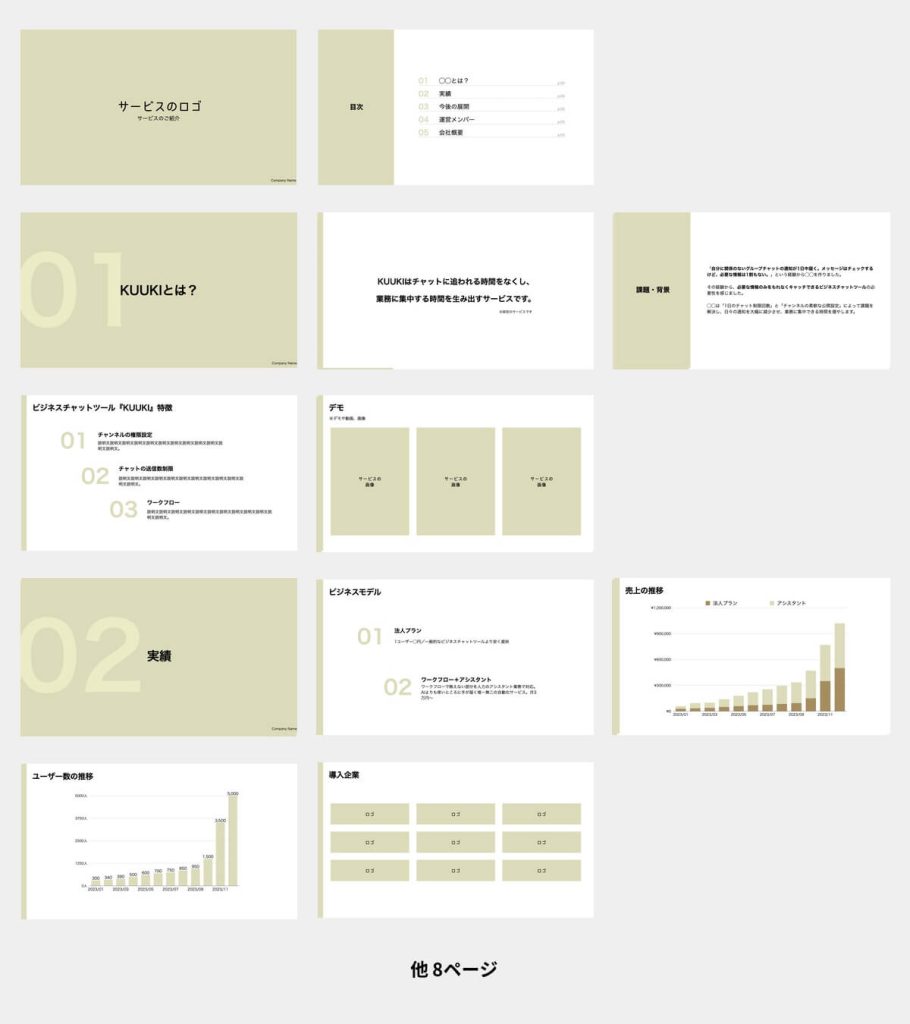
事業説明ピッチ資料の項目
今回紹介する事業説明ピッチ資料のテンプレートでは以下の5項目を作成しています。
サービス説明
サービス説明部分では以下の4スライドが含まれています。
1.サービスを端的に伝えるスライド
2.現状の課題やその事業を始めることになった背景を説明するスライド
3.サービスの特徴を説明するスライド
4.サービスのデモや画面を紹介するスライド
実績紹介
実績紹介部分では以下の4スライドが含まれています。
1.ビジネスモデル(課金方法)を説明するスライド
2.売上の推移を伝えるスライド。課金方法ごとに割合を示すことができます。
3.ユーザー数の推移を伝えるスライド
4.導入企業のロゴを掲載するスライド
今後の展開
今後の展開部分では、事業展開を説明するスライドが1スライド含まれています。
運営メンバー
運営メンバー部分では、運営メンバーを紹介するスライドが1スライド含まれています。
会社概要
会社概要部分では以下の2スライドが含まれています。
1.会社の情報を説明するスライド
2.ミッションを紹介・解説するスライド
Keynote版のテンプレートの使い方
スライドレイアウトの編集
初期設定ではグリーン(またはベージュ)が背景の色に設定されています。
「スライドレイアウトを編集」を選択すると編集画面に進みます。
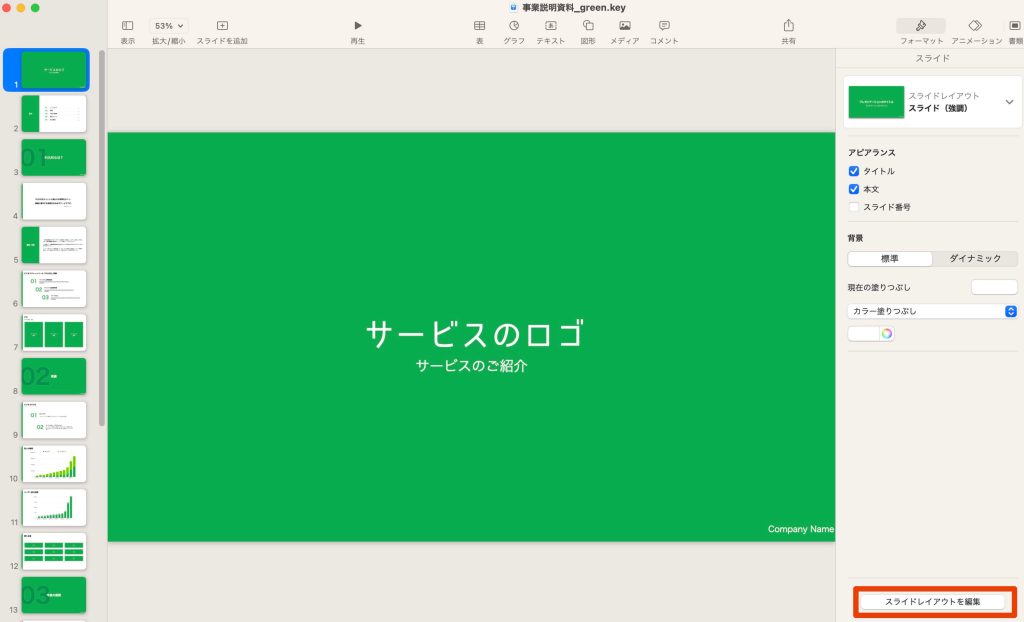
色を変えたい部分を選択すると、画面右側からスタイルの変更ができます。グリーン(ベージュ)のカラーを好みのカラーに変更してください。
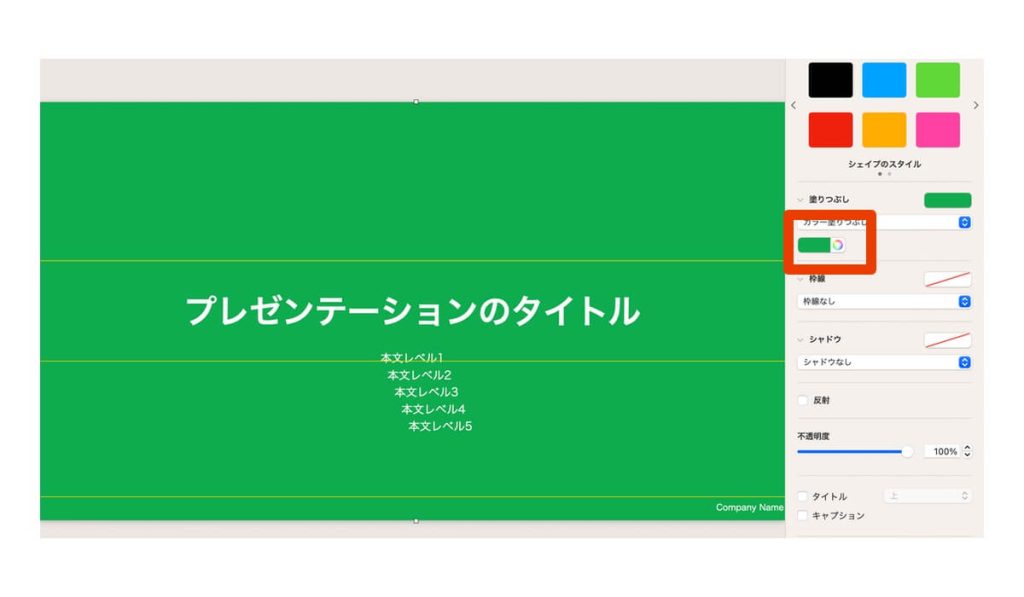
グラフの編集
各種グラフを変更するには、グラフを選択します。するとグラフの下部に「グラフデータを編集」という表示が現れるので選択します。
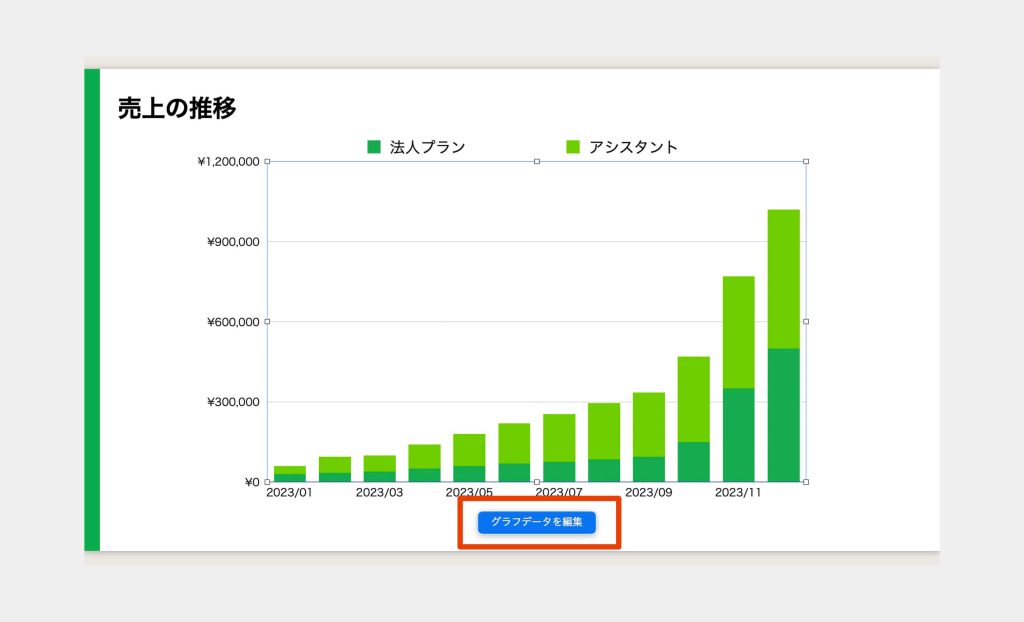
すると、グラフの元データが変更できます。項目の追加や削除、変更もこちらから行います。

ここでは、各プランの売上金額のグラフを作成しています。
課金プランが一つだけの場合は行を削除することができます。課金プランが複数ある場合はプランの数だけ行を追加してください。
パワーポイント版のテンプレートの使い方
スライドマスターの編集
初期設定ではグリーン(またはベージュ)が背景の色に設定されています。
パワーポイントのメニューから「表示」>「スライドマスター」を選択すると編集画面に進みます。
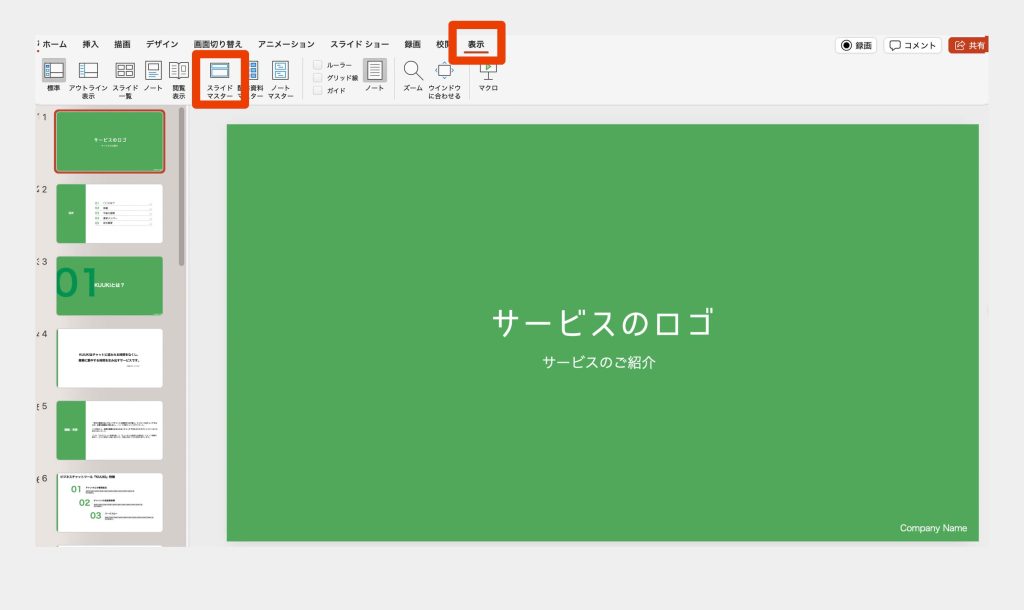
「図形の書式設定」>「図形の塗りつぶし」から背景色を変更できます。
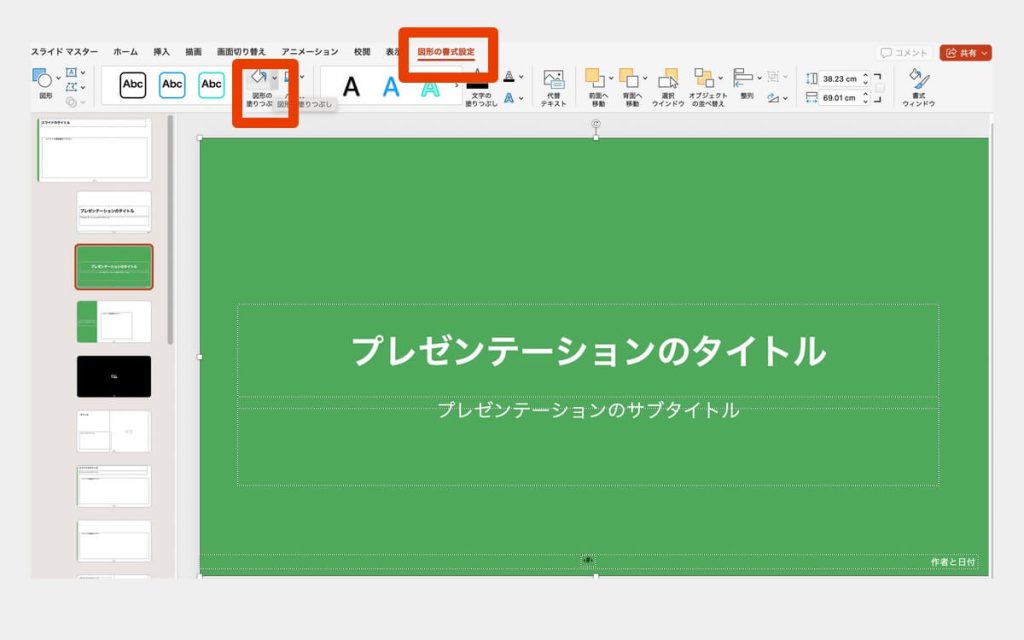
グラフの編集
各種グラフを変更するには、グラフを選択し、右クリックします。すると「Excelでデータを編集」という項目が現れるので選択します。
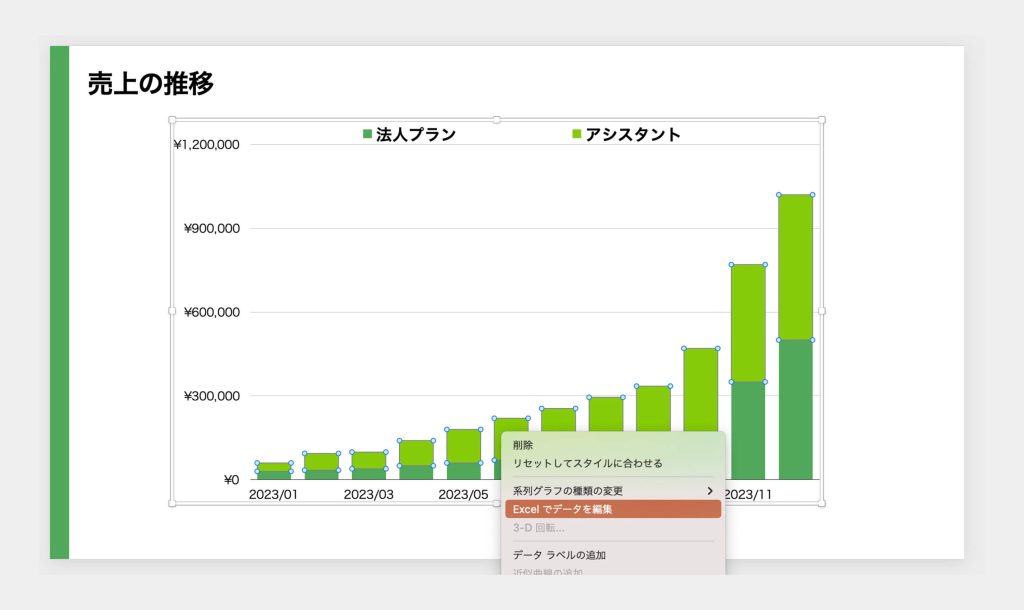
Excelの画面が表示されるので編集したい項目や数値を変更します。項目の追加や削除、変更もこちらからできます。
項目を追加した際は、パワーポイントの「データの選択」をして、該当の列または行を追加してください。

グラフの色を変えたい場合は、変更したいカラーを選択します。すると画面右側に「データ要素の書式設定」という項目が現れます。ここから色を変更してください。
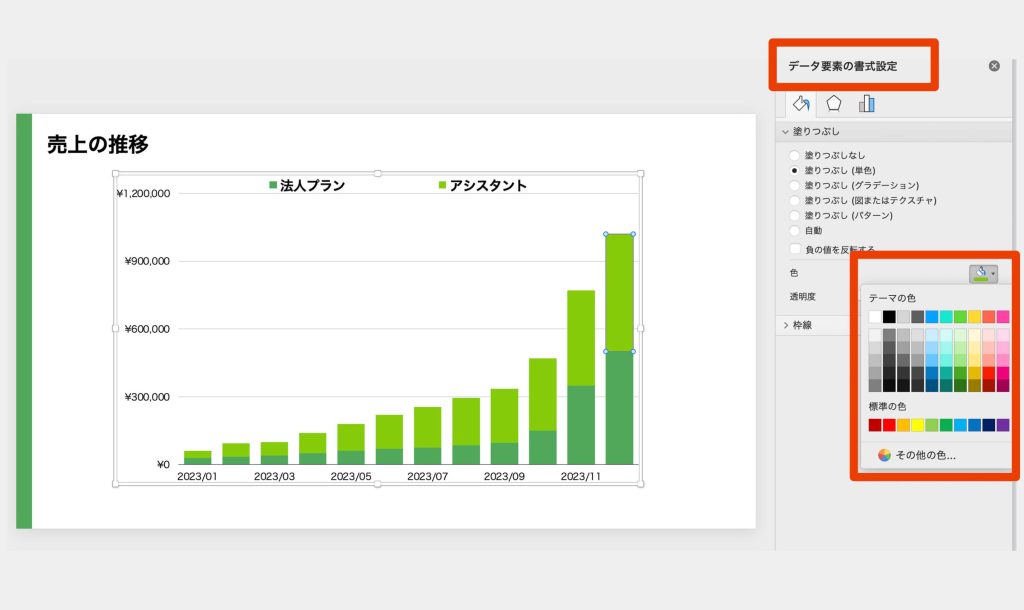
今回は「事業説明ピッチ資料」のテンプレートを紹介しました。
事業説明ピッチ資料を活用すると、投資家への事業説明が効率的に進められます。テンプレートを活用し、時間を効率的に使いましょう。
「資料を作る時間がない……」という方は、 My Assistant(マイアシスタント) が便利です。資料作成やデータ入力といった業務はもちろん、請求書の発行や送付、画像作成など様々な業務を月額2.5万円〜で支援します。ぜひご相談ください。

さとゆずSATOYUZU
株式会社キャスターで、採用支援事業「CASTER BIZ 採用」のWebマーケティングと『Alternative Work』の運営を担当しています。私生活ではECサイトの運営など。週3日働き、他の日は好きなことをやっています。3歳の娘に翻弄される日々を送っています。
メールマガジン

仕事のヒントが見つかる情報をお届けしています。







